- Outeur Jason Gerald [email protected].
- Public 2023-12-16 10:50.
- Laas verander 2025-01-23 12:05.
Om onvoldoende geheue op die hardeskyf te hê, kan baie irriterend wees. Die moontlike impak is dat die rekenaar gereeld ineenstort en dat u dit moeilik vind om lêers en programme te stoor weens geheue beperkings. Dit alles kan egter opgelos word deur u hardeskyf skoon te maak van dokumente, data en toepassings wat u nie meer gebruik nie. Die metode is baie maklik, en dit kan natuurlik help om die prestasie van u rekenaar te verbeter. Nadat u die hardeskyf skoongemaak het, werk u rekenaar ook vinniger!
Stap
Metode 1 van 3: Ongebruikte lêers en programme verwyder
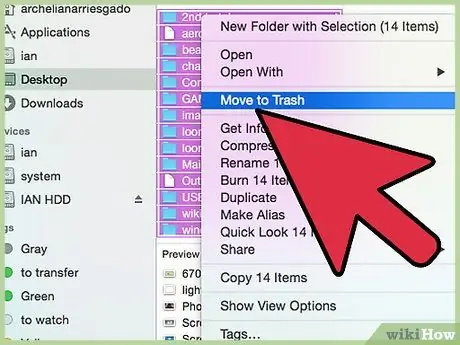
Stap 1. Vee ou lêers uit
Ou, ongebruikte lêers neem geheue op die hardeskyf in beslag en lei tot 'n stadiger rekenaarprestasie.
- Soek die vouers "Downloads" en "Documents". Hierdie vouers gebruik gewoonlik die meeste rekenaargeheue. Merk ongebruikte lêers uit albei gidse en skuif dit na die asblik.
- 'N Maklike manier om dit te doen, is om op die kolom' Datum gewysig 'te klik en die lêers te sorteer volgens die laaste datum waarop hulle oopgemaak is, en begin met die oudste tot die nuutste. Vee lêers uit wat u lanklaas gebruik het, of skuif dit na 'n eksterne hardeskyf as dit regtig nodig is.
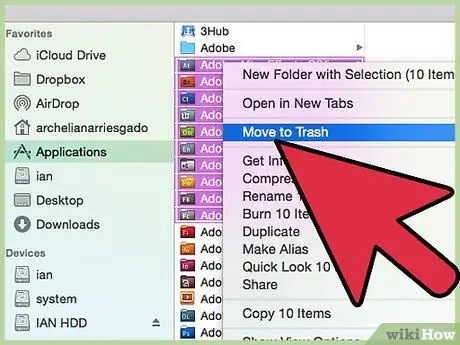
Stap 2. Vee onnodige programme uit
Net soos die vouers "Downloads" en "Documents", installeer ons gewoonlik baie toepassings wat ons nooit of selde gebruik nie. Behalwe dat die geheue uit die installasie self verbruik word, neem die data van hierdie toepassings ook ruimte in die geheue in beslag, waardeur die snelheid van die rekenaar se prestasie beïnvloed word.
- As u 'n 'Mac' -bedryfstelsel gebruik, soek die gids' Toepassings 'in die' Finder' -afdeling. Klik op "Gaan"> "Toepassings". Sorteer daarna programme, net soos in die vouers "Dokumente" en "Aflaaie" op wysigingsdatum of "Datum gewysig", en verwyder dit.
- As u 'n 'PC' gebruik, klik dan op die 'Start' knoppie> 'Configuratiescherm'> 'Programme'> 'Programme en funksies'. Kies 'n program wat nie meer nodig is nie, en klik dan op "Verwyder".
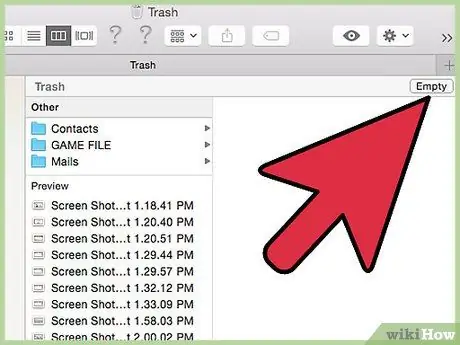
Stap 3. Vee al die lêers in die asblik uit terwyl hulle steeds geheue van die rekenaar opneem
- As u die asblik op 'n Mac -rekenaar leegmaak, word u lêerinligting nie heeltemal verwyder nie, maar dit slegs uit die lêerlys verwyder. Klik daarom op "Finder"> "Veilige leeg asblik" om die lêer heeltemal te verwyder.
- Gebruik 'n spesiale program op 'Windows' rekenaars om lêers van die hardeskyf te verwyder nadat die asblik leeggemaak is. Programme wat algemeen gebruik word, is "Eraser", "CCleaner" of "SDelete". Hierdie programme word deur "Microsoft" geskep om lêers skoon te maak via die opdragreël (opdragreël).
- Maak seker dat u ongebruikte lêers verwyder het. Maak ook seker dat u nie die nodige lêers uitvee nie, want u rekenaar werk in die toekoms nie behoorlik nie. Moet dus nie lêers verwyder wat u nooit gemaak het nie en wat u nie weet hoe om te gebruik nie.
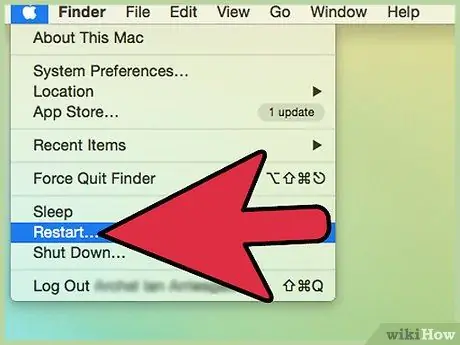
Stap 4. Skakel af en herbegin die rekenaar sodat die hardeskyf data onmiddellik skoonmaak en opdateer
Metode 2 van 3: skoonmaak van lêers en toepassings wat gebruik word
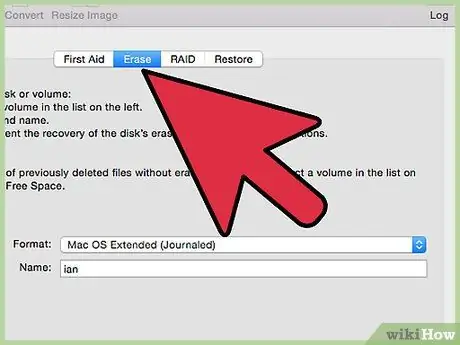
Stap 1. Verminder fragmentasie (defragmentering) op die hardeskyf
Op 'Windows' rekenaars kan die vermindering van die fragmentasie van die hardeskyf nuttig wees om data te kombineer en u rekenaar ook makliker te laat verloop.
- Klik op die "Start" -knoppie, tik "Disk Defragmenter" in die soekveld en klik op die resultaat "Diskdefragmentering". Sodra dit oopgemaak is, klik op "Defragmenteer skyf" sodat die proses onmiddellik begin. Wag totdat dit klaar is.
- Die vermindering van die fragmentasie van die hardeskyf op 'Mac' -rekenaars lewer nie dieselfde resultate as op' Windows 'nie. Trouens, as u 'n SSD -hardeskyf gebruik, kan dit baie gevaarlik wees. Dit is beter om 'Disk Utility' te gebruik om 'Repair Disk Permissions' uit te voer. Open "Begin skyfhulpprogramme" vanaf "Toepassings"> "Hulpprogramme"> "Skyfhulpprogramme". Nadat u die hardeskyf gekies het, klik op "Erase" en dan op "Erase Free Space". Kies die gewenste opsie, maar gewoonlik is 'Nul verwyderde lêers' die mees geskikte keuse vir die meeste mense.
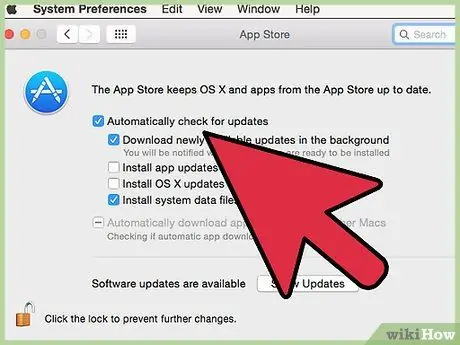
Stap 2. Kyk vir virusse
Virusse kan die rekenaarprestasie vertraag en geheue van u hardeskyf verbruik. Een manier om geheue vry te stel, is deur die virus skoon te maak.
- Op 'n 'Windows' rekenaar, gebruik die 'Microsoft Security Essentials' program om u rekenaar na te gaan en skoon te maak, of laai 'n virusskoonmaakprogram af soos 'McAfee'.
- Alhoewel 'Mac' 'n sterker beskerming as 'Windows' het, beteken dit nie dat 'Mac' nie virusse kan kry nie. Om dit te vermy, maak seker dat u nie programme wat malware bevat, aflaai of oopmaak nie. Maak ook seker dat die veiligheid van u rekenaar altyd op datum is deur die venster 'Stelselvoorkeure'> 'Voorkeure in die App Store'> oop te maak en die blokkies 'Outomaties na opdaterings' en 'Installeer stelseldatalêers en sekuriteit' te merk.
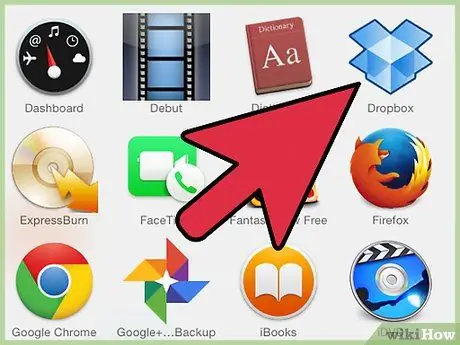
Stap 3. Laai die dokument op na die wolkbergmedia (wolkrit)
Die gebruik van 'n wolkrit kan 'n alternatief wees om die geheue op die hardeskyf skoon te maak. As die geheue van die hardeskyf baie beperk is en u steeds sekere lêers wil behou, gebruik 'n wolkskyf, soos 'Google Docs', 'Dropbox', 'Box' en 'iCloud Drive'.
Metode 3 van 3: RAM skoonmaak
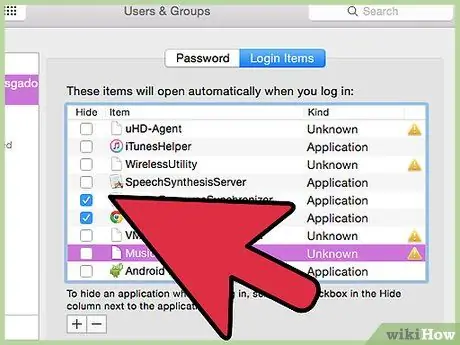
Stap 1. Maak onaktiewe geheue skoon om meer ruimte in die RAM te skep
Random Access Memory, of RAM, is waar die rekenaar inligting stoor. As die RAM vol is, sal die rekenaar se werkverrigting onderbreek word.
- Die eerste stap om RAM te verwyder, is om programme wat nie gebruik word nie, toe te maak. 'N Ander manier is om die aantal programme te beperk wat normaalweg outomaties oopmaak wanneer die rekenaar begin.
- Klik met die rechtermuisknop op 'n Windows-rekenaar op 'n toepassing en maak 'Voorkeure' oop. In die afdeling "Diverse" is daar 'n blokkie om te kyk of die toepassing outomaties oopmaak wanneer die rekenaar begin.
- Maak seker dat die toepassing nie oop is as die nuwe "Mac" -rekenaar in "Stelselvoorkeure"> "Rekeninge"> "Aanmeldingsitems" gebruik word nie, en merk dan die kassie langs die program wat u wil stop.
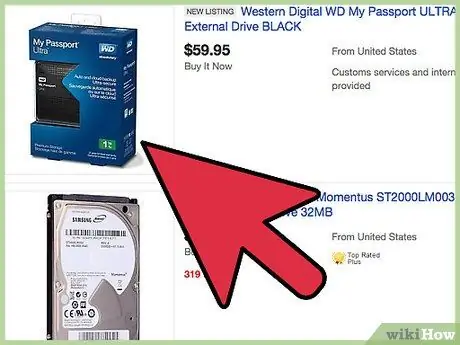
Stap 2. Gebruik 'n eksterne hardeskyf
Maak geheue en RAM skoon deur lêers wat u nie elke dag nodig het nie, op 'n eksterne hardeskyf te stoor.
RAM en hardeskywe dien beide as geheue. Die verskil is egter dat RAM korttermyngeheue is, terwyl hardeskyf langtermyngeheue is. Deur 'n eksterne hardeskyf te gebruik, kan u albei vrymaak en die rekenaar help om nie te veel te werk nie
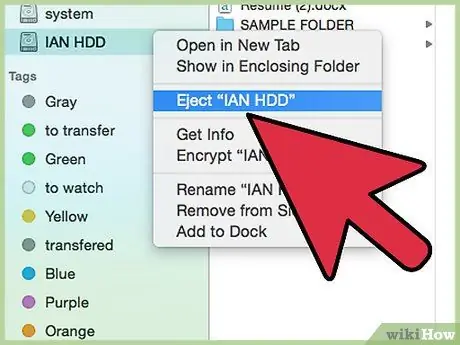
Stap 3. Vee ongebruikte skyfbeelde uit
U kan ook geheue skoonmaak deur die skyfbeeld uit enige ander program of lêer wat u afgelaai het, te verwyder.
- Hierdie probleem kom gewoonlik voor op 'Mac' -rekenaars eerder as op' Windows '. As 'n verwyderbare skyf aan die rekenaar gekoppel is, sal dit steeds ruimte in beslag neem, selfs as dit nie gebruik word nie, wat die rekenaar se werkverrigting vertraag.
- Dit gebeur ook op eksterne hardeskywe. As dit nie gebruik word nie, is dit 'n goeie idee om net die hardeskyf van die rekenaar te verwyder.
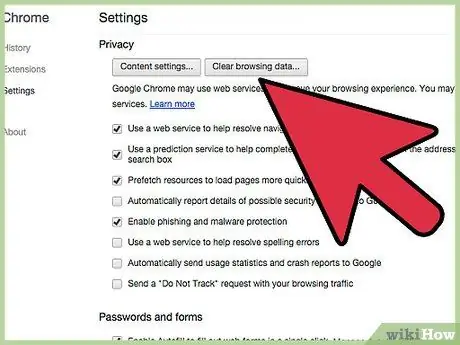
Stap 4. Maak webblaaigeskiedenis en kas skoon
Alle webblaai blaai gewoonlik geskiedenis en gebruik kas. Deur albei te verwyder, kan u RAM vrystel en u rekenaar help om vinniger te werk.
Stap 5. As u te veel oortjies gelyktydig oopmaak, kan RAM ook harder moet werk
Daarom is dit beter om oortjies te sluit wat nie meer nodig is nie.
Waarskuwing
- Moet nooit 'n lêer uitvee waarvoor u nooit geskep het nie of waarvoor u nie die funksie daarvan ken nie. As dit blyk dat die lêer belangrik is vir die rekenaar se bedryfstelsel, kan 'n noodlottige fout verskyn terwyl die rekenaar aan die gang is. Maak altyd 'n rugsteun voordat u groot veranderinge aanbring.
- Maak seker dat kernlêers nie verwyder of gewysig word nie. As dit gebeur, is die kans groot dat u rekenaar misluk en die hardeskyf en die rekenaar self beskadig, aangesien hierdie lêers die bron kan wees van die rekenaar wat inligting trek om opdragte uit te voer.






